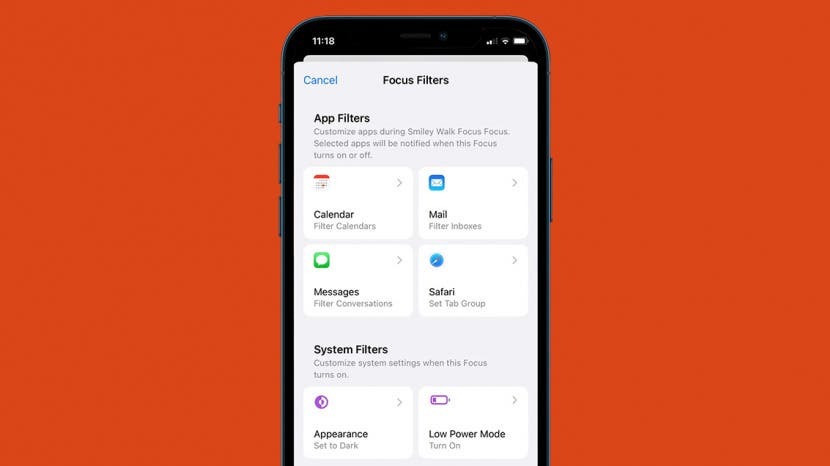
* ეს პოსტი არის ნაწილი iPhone Lifeდღის რჩევა. დარეგისტრირდით. *
თქვენ ალბათ იცით, რომ ფოკუსის რეჟიმი გეხმარებათ იყოთ გზაზე აქტივობების დროს, როგორიცაა ვარჯიში ან სამუშაო. კარგად, iOS 16-მა დაამატა ფოკუსის ფილტრები, რომლებიც საშუალებას გაძლევთ გაფილტროთ Apple-ის აპებში და მესამე მხარის აპებში, რომლებიც მხარს უჭერენ ამ ფუნქციას. ამგვარად, თქვენ შეძლებთ მიიღოთ მხოლოდ არსებითი შინაარსი, როგორიცაა კონტენტი თანამშრომლებისგან სამსახურში ყოფნისას ან ოჯახის წევრების შეტყობინებები ძილის დროს საგანგებო სიტუაციების შემთხვევაში. აი, როგორ დააყენოთ ფოკუსის ფილტრები თქვენს iPhone-ზე.
Მსგავსი ძიების შედეგები: როგორ ჩართოთ iPhone ფოკუსის რეჟიმი (2022)
რატომ მოგეწონებათ ეს რჩევა
- მოერიდეთ კონტენტის გადატანას აპებიდან საქმიანობის დროს.
- მიიღეთ მხოლოდ მნიშვნელოვანი შინაარსი აქტივობების დროს.
როგორ დააყენოთ ფოკუსის ფილტრები თქვენს iPhone-ზე
ფოკუსის ფილტრები საშუალებას გაძლევთ გადაწყვიტოთ, როგორ იქცევიან თქვენი აპები და მოწყობილობები, როდესაც ჩართულია ფოკუსის რეჟიმი. მაგალითად, თუ თქვენ გაქვთ რამდენიმე ელ.ფოსტის ანგარიში დაყენებული ფოსტის აპში, შეგიძლიათ გადაწყვიტოთ რომელი გამოგიგზავნოთ შეტყობინებები ფოკუსის ფილტრის დაყენებით. სანამ ამ ნაბიჯებს მიჰყვებით, დარწმუნდით
განაახლეთ თქვენი iPhone iOS 16-ზე. ახლა, დავიწყოთ სწავლა, თუ როგორ შევქმნათ ფოკუსის ფილტრები:- გახსენით პარამეტრები.
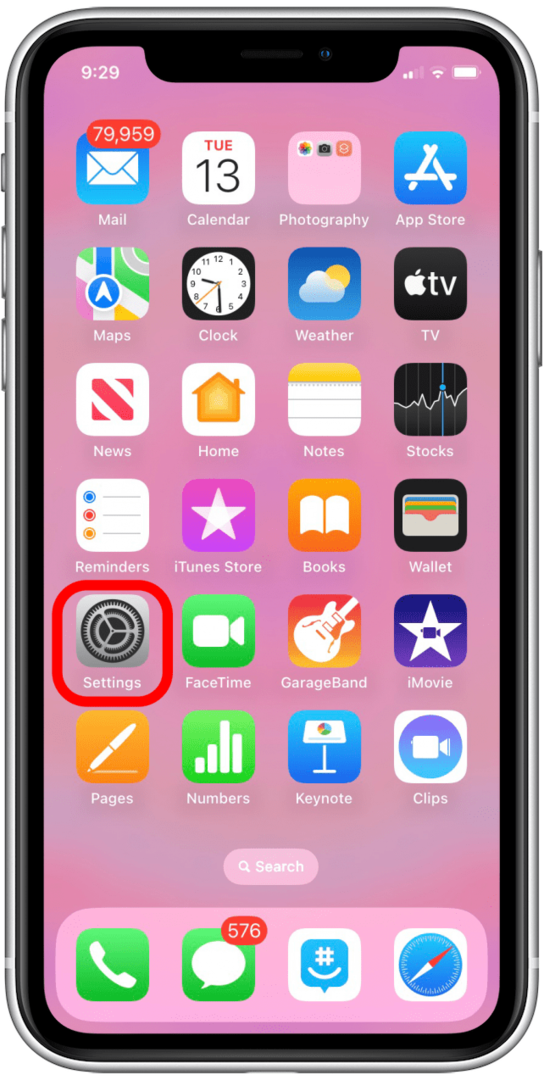
- შეეხეთ ფოკუსირება.
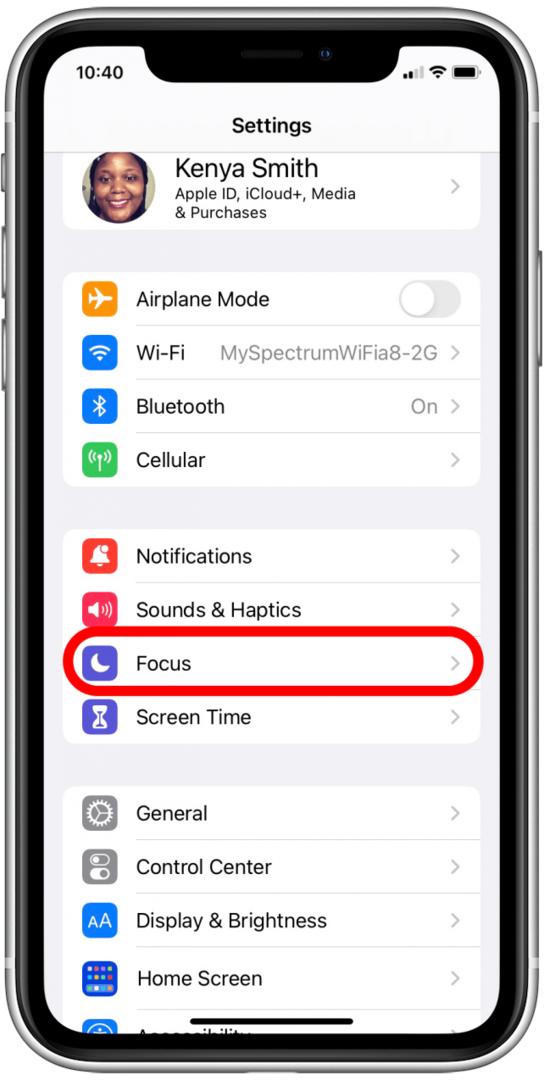
- აირჩიეთ ფოკუსი, რომელზეც გსურთ ფილტრების დამატება.
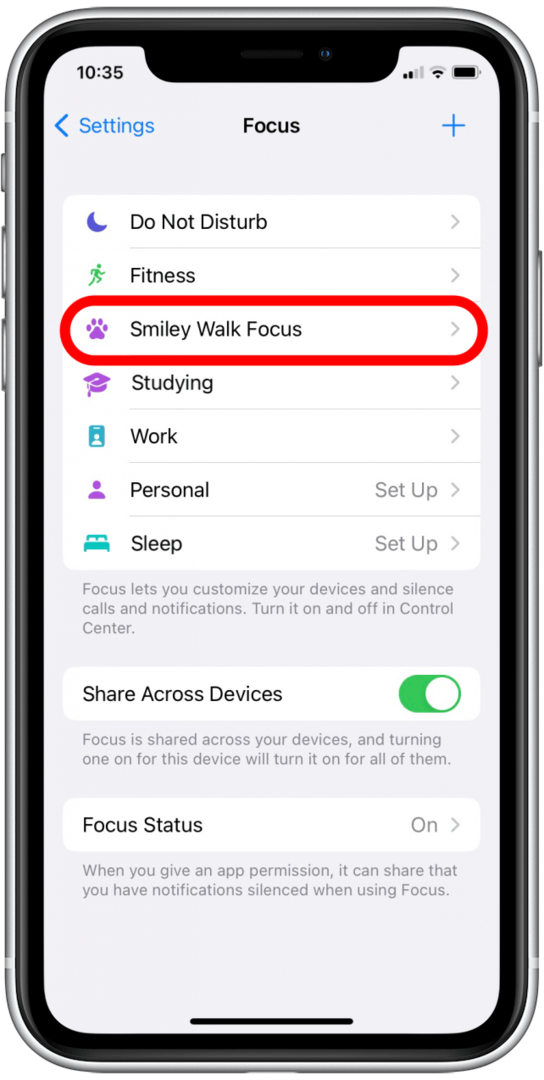
- შეეხეთ ფილტრის დამატება ფოკუსის პერსონალიზაციის მენიუში.
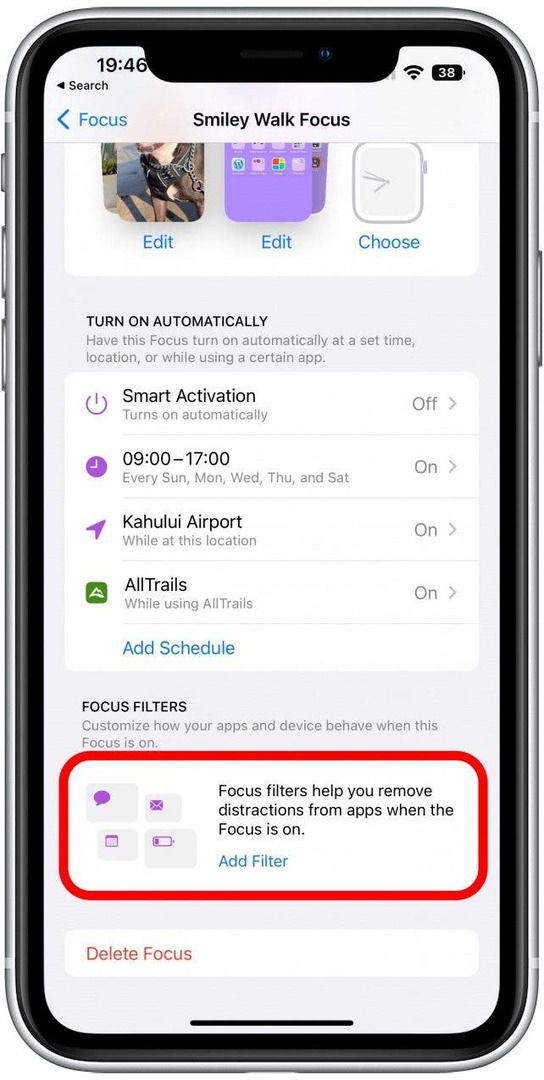
- შეეხეთ ფოსტა.
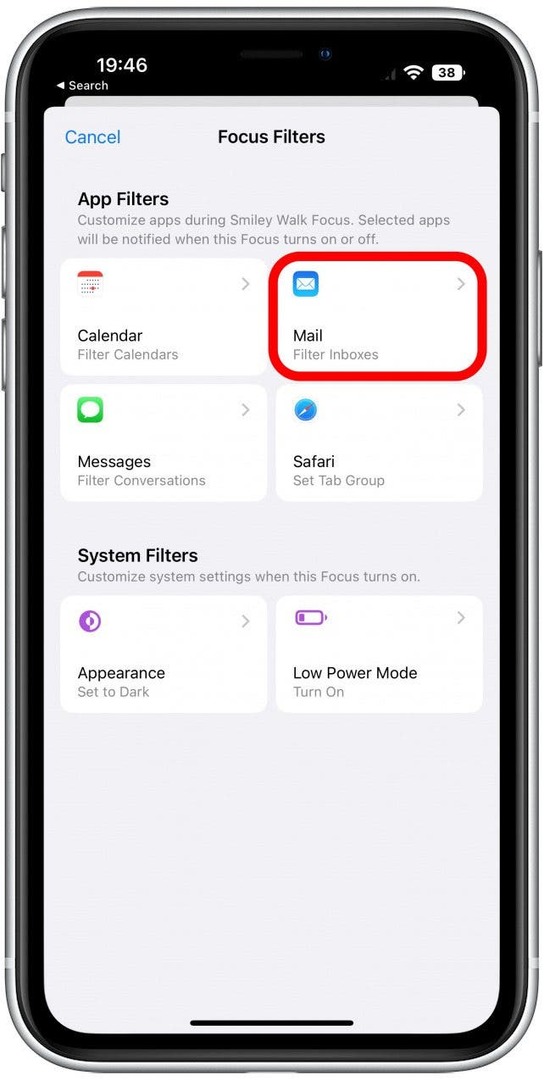
- ანგარიშების ქვეშ აირჩიეთ ელფოსტის მისამართი (ები), რომელთა გაჩუმება გსურთ.
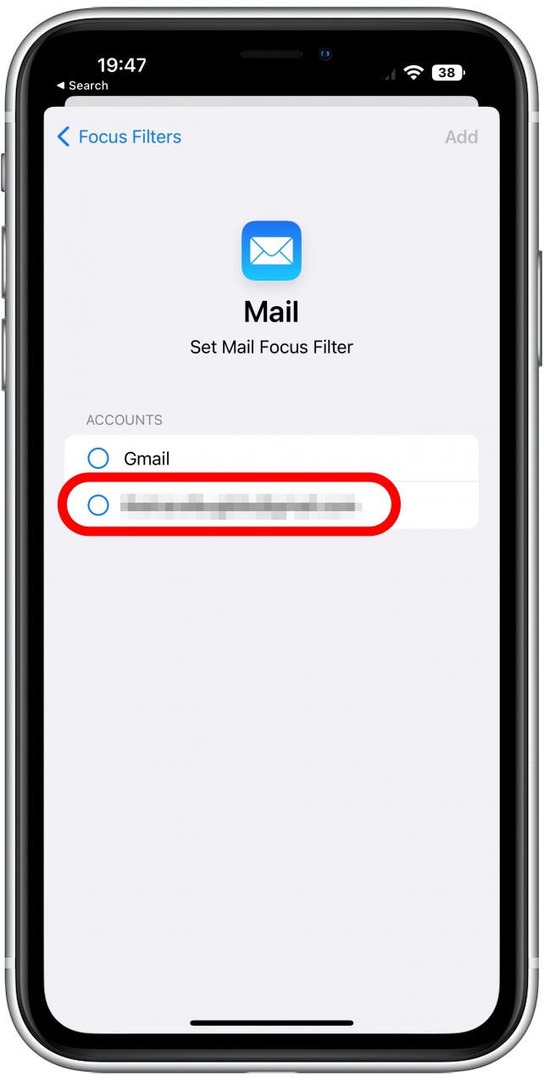
- შეეხეთ დამატება.
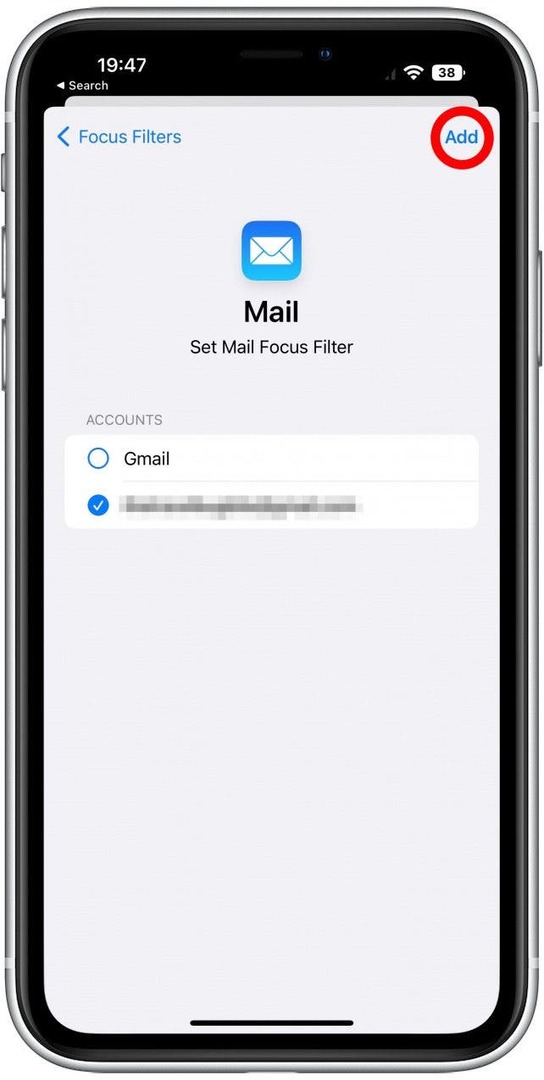
- თქვენ ახლა ნახავთ ფილტრის შემოსულებს ფოკუსის ფილტრების ქვემოთ. სხვა ფილტრები, რომლებიც შეგიძლიათ სცადოთ, არის კალენდარი, შეტყობინებები, Safari ჩანართების ჯგუფები, მუქი რეჟიმი და დაბალი ენერგიის რეჟიმი. თუ აირჩევთ კალენდარს, შეძლებთ აირჩიოთ ელფოსტის რომელი ანგარიშები ან კალენდრები გააჩუმოთ, სანამ ფოკუსის რეჟიმი ჩართულია.
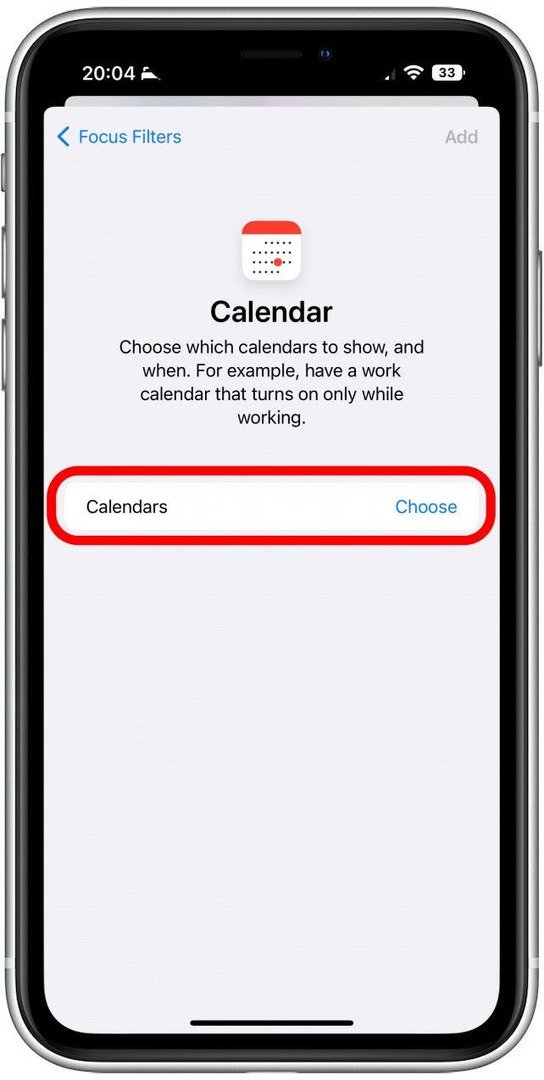
- თუ აირჩევთ შეტყობინებებს, შეძლებთ გადართოთ ფილტრი ხალხის სიაში. ეს ნიშნავს, რომ თქვენ შეძლებთ მხოლოდ იმ საუბრების ნახვას, რომლებიც გქონდათ იმ ადამიანებთან, რომლებსაც უფლება აქვთ შეგატყობინონ, სანამ ფოკუსი ჩართულია. თუ ამ ფილტრს არ დაამატებთ, თქვენ შეძლებთ იხილოთ ყველა თქვენი საუბარი, თუნდაც ის, ვისაც აქვს კონტაქტები, რომლებიც ვერ გიგზავნიან შეტყობინებას, სანამ ფოკუსი ჩართულია.
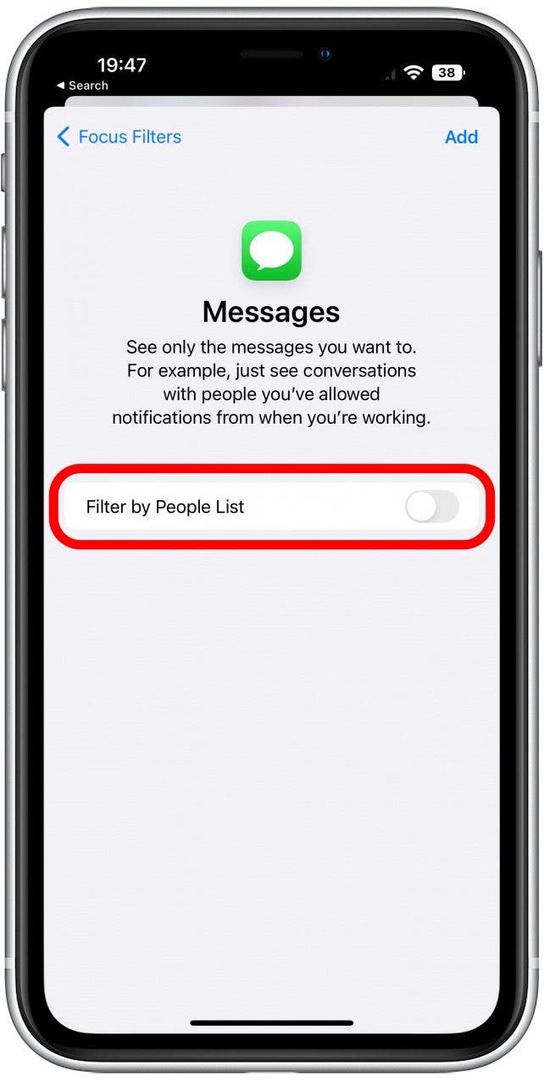
- თუ აირჩევთ Safari, თქვენ შეძლებთ აირჩიოთ ჩანართის რომელი ჯგუფის (ები) გამოყენება შესაძლებელია ამ ფოკუსის დროს. ამ გზით, თქვენ შეგიძლიათ შეინახოთ თქვენი სამუშაო შინაარსი თქვენი შვებულების დაგეგმვისგან განცალკევებით! შეგიძლიათ შეიტყოთ მეტი Tab ჯგუფების შესახებ და როგორ გაუზიაროთ ისინი მეგობრებს ან კოლეგებს განყოფილებაში როგორ გავუზიაროთ ჩანართების ჯგუფები თქვენს კონტაქტებს.
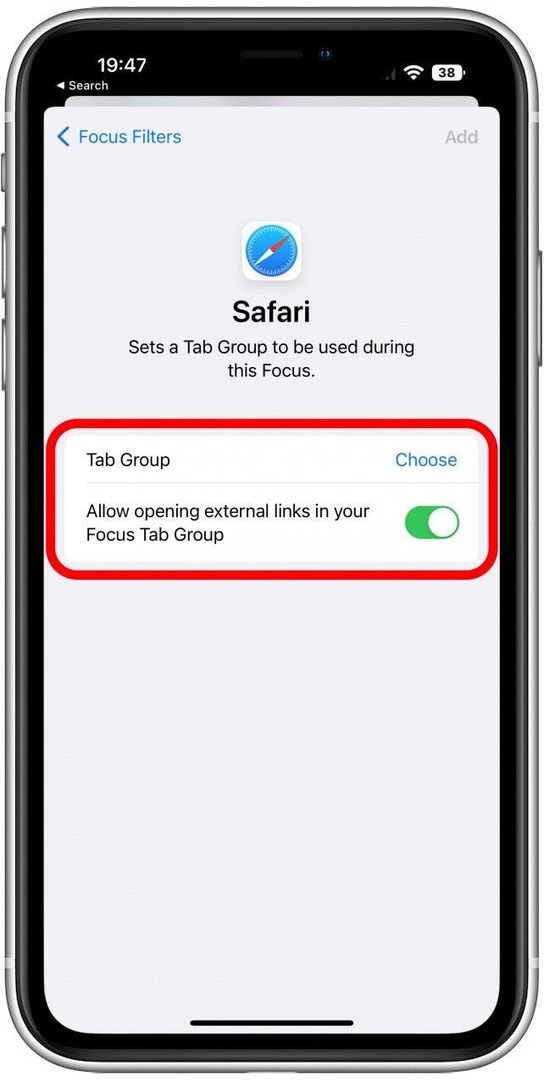
ახლა, როდესაც თქვენ იცით, როგორ შექმნათ ფოკუსის ფილტრები, დარწმუნდით, რომ დარეგისტრირდით ჩვენს საიტზე Დღის რჩევა ბიულეტენი iOS 16-ისთვის უფრო სასარგებლო რჩევებისა და ხრიკების გასაგებად. შემდეგი, ისწავლეთ როგორ დააყენოთ დაშვებული ან გაჩუმებული ადამიანები და აპები ფოკუსის რეჟიმში!